
TikTok のライブ ストリームは、クリエイターが視聴者とリアルタイムで直接つながるための優れた方法です。 TikTok でのライブ配信は、情熱を共有し、才能を披露し、視聴者との関係を深める機会です。
ライブに行くことで視聴者を増やすこともでき、ライブ中に受け取ることができる景品でいくらかのお金を稼ぐことさえできます. これらのギフトは、お金と交換できる仮想アイテムであり、後で説明します.
しかし、すべてのユーザーが TikTok で直接できるわけではなく、最大限に活用するにはいくつかの条件と要件があります。 TikTok でストリーミングする方法と、TikTok でより良いストリーマーになるための推奨事項を確認してください。
TikTokで直接できるのは誰ですか?
TikTok でストリーミングするには、16 歳以上で、プラットフォームに 1.000 人以上のフォロワーがいる必要があります。 また、18 歳以上の場合は、ライブ中に景品を獲得できますが、景品を要求したり、景品を得るためにインセンティブを提供したりすることは TikTok の規則に違反しています.
これらの要件を満たすユーザーは、ライブ ブロードキャストを行うことができます。 これにより、フォロワーとコンテンツをリアルタイムで共有したり、潜在的なフォロワーを引き付けたりできます。 TikTok で直接ブロードキャストできるかどうかを確認するには、次の手順に従ってください。
- TikTok アプリを開き、アカウントにログインします。
- 画面下部中央にあるプラス記号「+」をクリックします。
- オプション「ライブ」 いつでも好きなときにライブを行うことができます。
直接作成するオプションが表示されても、開始に問題がある場合は、数分後に試してください。 TikTok は、特にイベント (コンサート、自然災害、または関連性の高いニュース) が発生した場合に、地理的エリアまたは国によってブロードキャストの数を制限することがあります。

TikTokでライブを行うには?
TikTok でライブ配信するには、要件を満たし (前のポイントを参照)、次の簡単な手順に従うだけです。
- アプリを開き、作成アイコン (+) 画面の下部にあります。
- 「ライブメニューの「」。
- ライブ ストリームにタイトルを追加し、好みに合わせて設定をカスタマイズします。 TikTok でストリームを設定する方法の詳細については、すぐ下を参照してください。
- 準備ができたら、"生放送"または"ライブに行く」をクリックして、ビデオのストリーミングを開始します。 準備のためのカウントダウンがアクティブになります。
- ライブ イベントが終了したら、画面下部の電源ボタンをタップしてブロードキャストを終了します。

TikTok でダイレクトを設定する
オプションをクリックするとライブライブ ブロードキャストのプレビューが表示され、いくつかの設定をカスタマイズできます。 すべてが思いどおりになるまで、好きなだけ時間をかけることができます。 最も重要な設定の一部を次に示します。
- アイコンを変更します。 これはカバーのような小さな画像で、ライブ ブロードキャストを強調するのに役立ちます。
- タイトルを追加します。 タイトルは、キャッチー、説明的、または単に面白いものにすることができます。
- ライブのテーマを追加します。 XNUMX つ以上のトピックを追加すると、そのトピックに関するライブ ショーを探している人があなたのブロードキャストを見つけられるようになります。
- 慈善活動を支援します。 ストリーミング中に視聴者がギフトを寄付できる慈善活動を選択できます。 このオプションが表示される (または表示されない) かどうかは、国によって異なります。
- カメラを反転します。 これにより、モバイルまたはタブレットの背面カメラと前面カメラのどちらかを選択できます。
- 画像に強化または効果を追加します。 調光フィルターで画像を強化したり、TikTok の楽しい効果の XNUMX つをストリームに追加したりできます。
- ライブを共有します。 このオプションを使用して、ライブへのリンクを他のソーシャル ネットワークまたはメッセージで共有できます。
- 設定を変更する。 構成セクションでは、モデレーター (最大 20 人) の追加、ライブ中のギフトの有効化、コメントの有効化/無効化、コメントの非表示 (キーワードによるフィルター処理) を行うことができます。
すべてが設定されたら、「生放送"または"稼働する」をタップして、TikTok でライブを開始します。 ライブ中は、ライブの共有やエフェクトやフィルターの追加など、ほとんどのオプションが下部で利用できます。
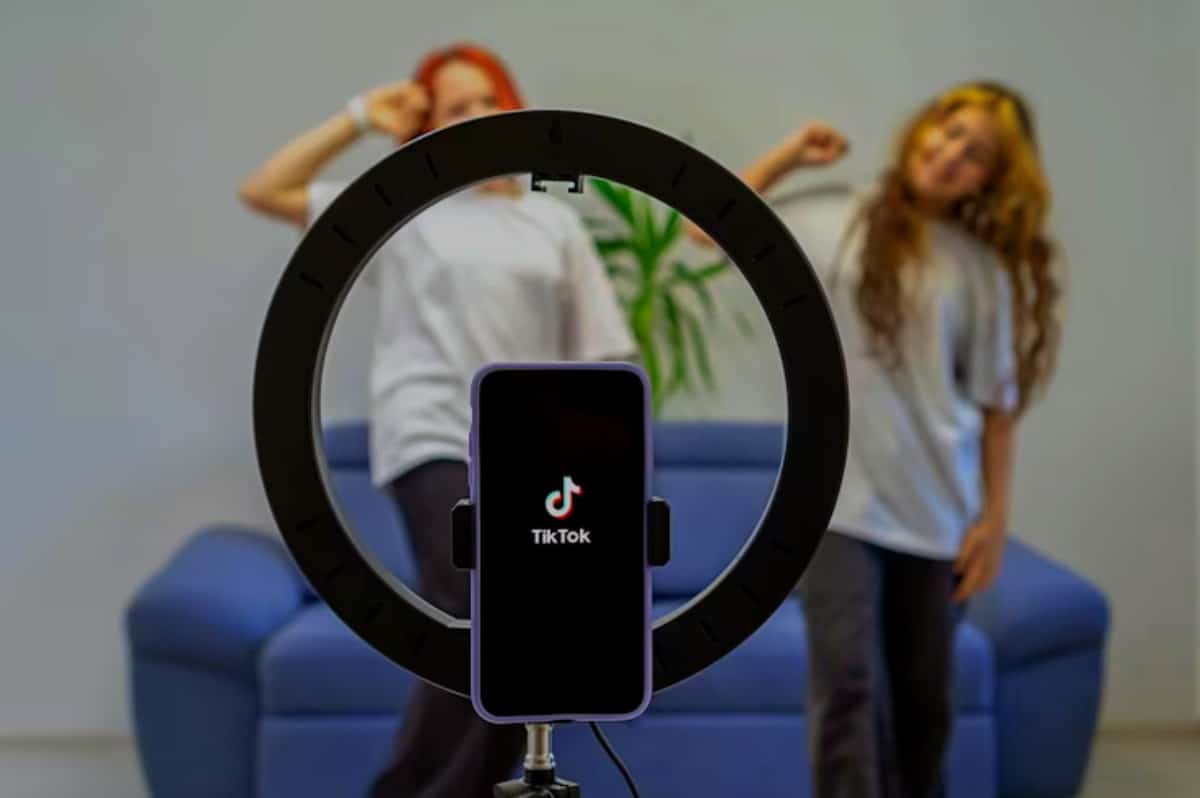
TikTokでライブ配信する前のヒント
TikTok ブロードキャストをより成功させるためのヒントをいくつか紹介します。
- 事前にコンテンツを計画します。 ライブ セッションの明確な計画を立て、視聴者が見たいコンテンツの種類を考えてください。 質疑応答セッションを行ったり、クリエイティブなプロセスを紹介したり、特別ゲストを紹介したりできます。
- 生産への投資: 多額の費用をかける必要はありませんが、適切な照明、安定したカメラ、安定したインターネット接続があることを確認してください。 フィルターを追加して、画像の品質を向上させることもできます。
- 事前にセッションを宣伝してください: 他のソーシャル ネットワークで事前にライブ セッションを宣伝し、プロモーション ビデオを作成して話題を作りましょう。
- 視聴者と対話する: カメラに向かって話すだけでなく、セッションをインタラクティブにして、視聴者からのコメントや質問に答えてください。 これにより、彼らはあなたと直接会話しているように感じ、エンゲージメントを維持できます。
- 行動を促すフレーズまたは CTA (Call-To-Action) を追加します。 他のソーシャル ネットワークであなたをフォローしたり、あなたのウェブサイトにアクセスしたりするなど、何らかの行動を起こすよう視聴者に求めることを忘れないでください。
- 統計を使用します。 各ライブ セッションの後、統計をチェックして、参加者数、ストリームの視聴時間、最も気に入ったコンテンツの種類を確認します。 これは、次のセッションで改善するのに役立ちます。
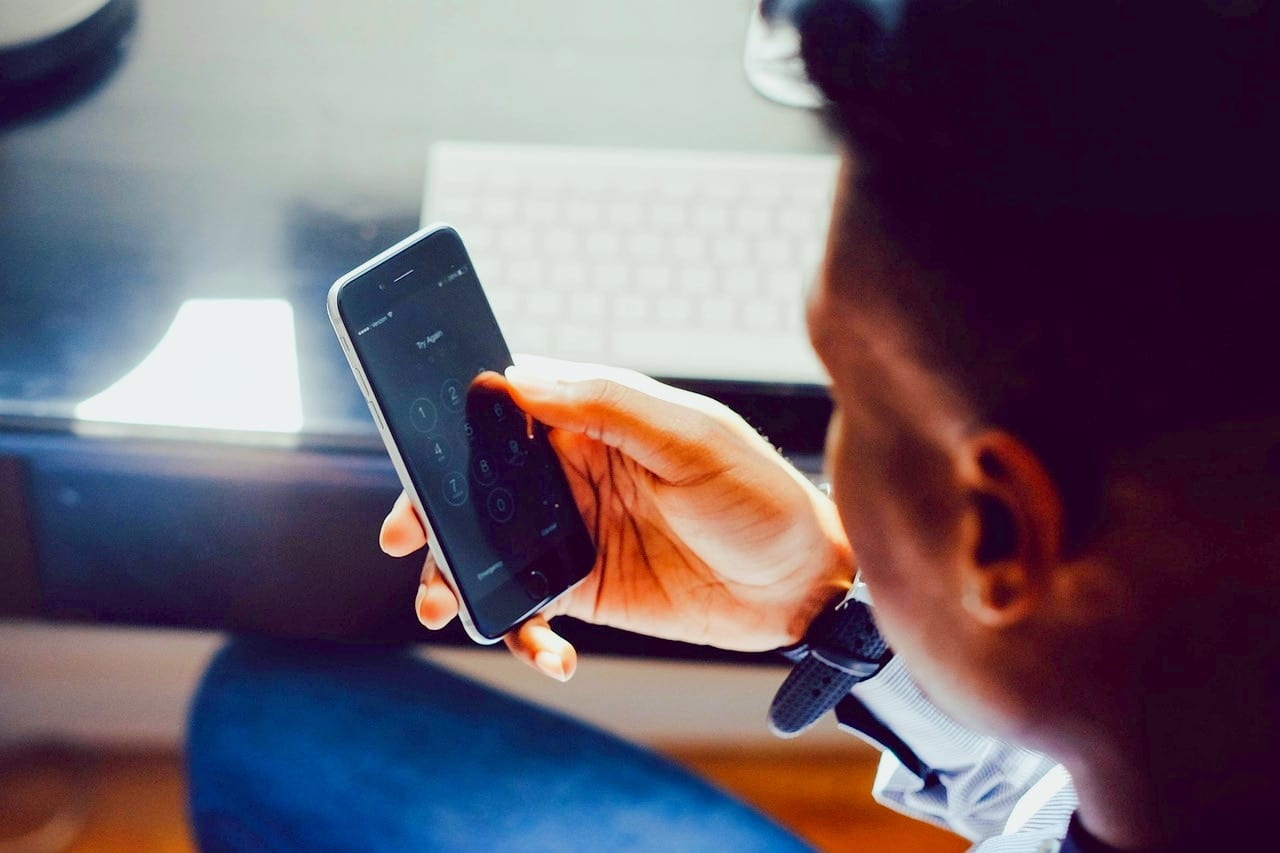
TikTokで直接計画とスケジューリング
TikTok ブロードキャストを確実に成功させるには、多くの要因が関係していますが、主な要因は、より多くの人がブロードキャストについて知り、待つことです。 これは、事前に少し計画を立て、プラットフォーム上のツールを使用することで実現できます。
ライブ ストリームが近日中に開催されることをフォロワーに知らせましょう TikTokのイベント機能. TikTok プロフィールの右上隅にあるカレンダー アイコンをタップしてアクセスします。
名前、開始時刻、日付、説明、期間を指定してイベントを作成します。 イベントの準備ができたら、アプリ内メッセージでリンクを共有したり、ビデオでリンクしたりできます。
プロモーション ビデオを録画し、イベント リンクを追加できます。 ライブカウントダウンステッカーを使用して、ビデオで使用することもできます。 ステッカー パネルを開いて、イベントの日時でカウントダウン ステッカーをカスタマイズするだけです。
ステッカーをクリックすると、視聴者はあなたが TikTok でライブ配信しているときにリマインダーを受け取るように選択できます。 これらのヒントがあなたのお役に立ち、TikTok ブロードキャストで多くの成功を収めることを願っています。
